 CMS-Tutorial
CMS-Tutorial
 WordDrücken Sie
WordDrücken Sie
 So verwenden Sie die WordPress-Hook-Funktion, um beim Veröffentlichen eines Artikels einen Datensatz hinzuzufügen
So verwenden Sie die WordPress-Hook-Funktion, um beim Veröffentlichen eines Artikels einen Datensatz hinzuzufügen
So verwenden Sie die WordPress-Hook-Funktion, um beim Veröffentlichen eines Artikels einen Datensatz hinzuzufügen

Wie verwende ich die WordPress-Hook-Funktion, um beim Veröffentlichen eines Artikels einen Datensatz hinzuzufügen?
In diesem Artikel wird erläutert, wie Sie mit der WordPress-Hook-Funktion beim Veröffentlichen eines Artikels einen Datensatz zur Abstimmungstabelle hinzufügen. Im Folgenden finden Sie die spezifische Implementierung. Verpassen Sie sie nicht
Empfohlen: „WordPress-Tutorial“
Ich möchte die Artikel nach der Anzahl der Stimmen sortieren, deren Stimmen erfasst werden, während Artikel, die Nicht abgestimmt wird nicht. Die Standard-Stimme ist 0. Zu diesem Zeitpunkt gibt es ein Problem mit der Sortierung. Es werden zuerst die Artikel mit den negativen Zahlen sortiert, die Artikel ohne Zu diesem Zeitpunkt werden Artikel ohne Stimmen sortiert, die hinter den negativen Zahlen stehen, wie im Bild gezeigt:
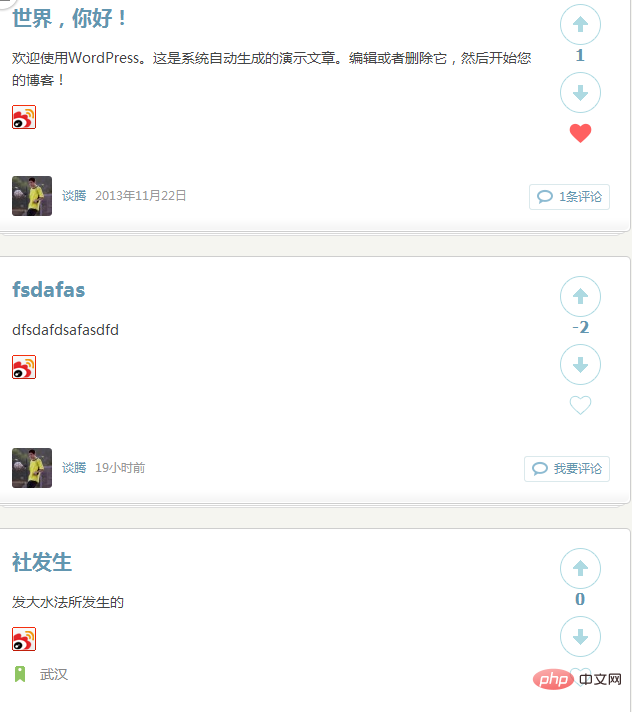
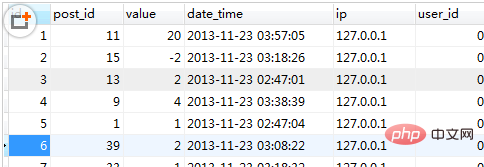
Voting Record Table
Generierte SQL-Anweisung:
SELECT wp_posts.ID FROM wp_posts LEFT JOIN wp_wti_like_post on wp_wti_like_post.post_id=wp_posts.ID WHERE 1=1 AND ( ( post_date_gmt > ’2013-11-16 12:17:03′ ) ) AND wp_posts.post_type = ‘post’ AND (wp_posts.post_status = ‘publish’ OR wp_posts.post_status = ‘private’) ORDER BY wp_wti_like_post.value DESC,wp_posts.post_date DESC LIMIT 5, 5
Wie soll die SQL-Anweisung geschrieben werden?
Lösung:
Ist es nicht ausreichend, die Hook-Funktion von WordPress zu verwenden, um beim Veröffentlichen des Artikels einen Datensatz zum Abstimmungsformular hinzuzufügen?
Fügen Sie den Code direkt hinzu:
Der Code lautet wie folgt:
//发表文章的同时插入数据到喜欢表
function new_article($post_ID){ global $wpdb; $ip = WtiGetRealIpAddress(); $query = "INSERT INTO {$wpdb->prefix}wti_like_post SET "; $query .= "post_id = '" . $post_ID . "', "; $query .= "value = '0', "; $query .= "date_time = '" . date('Y-m-d H:i:s') . "', "; $query .= "ip = '$ip'"; $success = $wpdb->query($query); if($success){ return $post_ID; }}add_action('publish_post', 'new_article');Fügen Sie diesen Code in die Theme-Funktion.php ein.
Das obige ist der detaillierte Inhalt vonSo verwenden Sie die WordPress-Hook-Funktion, um beim Veröffentlichen eines Artikels einen Datensatz hinzuzufügen. Für weitere Informationen folgen Sie bitte anderen verwandten Artikeln auf der PHP chinesischen Website!

Heiße KI -Werkzeuge

Undresser.AI Undress
KI-gestützte App zum Erstellen realistischer Aktfotos

AI Clothes Remover
Online-KI-Tool zum Entfernen von Kleidung aus Fotos.

Undress AI Tool
Ausziehbilder kostenlos

Clothoff.io
KI-Kleiderentferner

Video Face Swap
Tauschen Sie Gesichter in jedem Video mühelos mit unserem völlig kostenlosen KI-Gesichtstausch-Tool aus!

Heißer Artikel

Heiße Werkzeuge

Notepad++7.3.1
Einfach zu bedienender und kostenloser Code-Editor

SublimeText3 chinesische Version
Chinesische Version, sehr einfach zu bedienen

Senden Sie Studio 13.0.1
Leistungsstarke integrierte PHP-Entwicklungsumgebung

Dreamweaver CS6
Visuelle Webentwicklungstools

SublimeText3 Mac-Version
Codebearbeitungssoftware auf Gottesniveau (SublimeText3)

Heiße Themen
 1393
1393
 52
52
 1205
1205
 24
24
 So stellen Sie die WordPress -Artikelliste an
Apr 20, 2025 am 10:48 AM
So stellen Sie die WordPress -Artikelliste an
Apr 20, 2025 am 10:48 AM
Es gibt vier Möglichkeiten, die WordPress -Artikelliste anzupassen: Verwenden Sie Themenoptionen, verwenden Plugins (z. B. die Bestellung von Post -Typen, WP -Postliste, Boxy -Sachen), Code (Einstellungen in der Datei functions.php hinzufügen) oder die WordPress -Datenbank direkt ändern.
 Was tun, wenn ein Fehler in WordPress vorhanden ist
Apr 20, 2025 am 11:57 AM
Was tun, wenn ein Fehler in WordPress vorhanden ist
Apr 20, 2025 am 11:57 AM
WordPress-Fehlerlösungshandbuch: 500 Interner Serverfehler: Deaktivieren Sie das Plug-In oder überprüfen Sie das Serverfehlerprotokoll. 404 Seite nicht gefunden: Permalink überprüfen und sicherstellen, dass der Seitenlink korrekt ist. Weißer Todesbildschirm: Erhöhen Sie das Server -PHP -Speichergrenze. Datenbankverbindungsfehler: Überprüfen Sie den Datenbankserverstatus und die WordPress -Konfiguration. Weitere Tipps: Aktivieren Sie den Debug -Modus, überprüfen Sie Fehlerprotokolle und suchen Sie Unterstützung. Fehler verhindern: Aktualisieren Sie regelmäßig WordPress, installieren Sie nur die erforderlichen Plugins, sichern Sie regelmäßig Ihre Website und optimieren Sie die Leistung der Website.
 So zeigen Sie WordPress -Kommentare an
Apr 20, 2025 pm 12:06 PM
So zeigen Sie WordPress -Kommentare an
Apr 20, 2025 pm 12:06 PM
Aktivieren Sie Kommentare in der WordPress -Website: 1. Melden Sie sich im Administratorbereich an, wenden Sie sich zu "Einstellungen" - "Diskussionen" und überprüfen Sie "Kommentare zulassen". 2. Wählen Sie einen Ort aus, um Kommentare anzuzeigen. 3.. Anpassen Kommentare; V. 5. verwenden & lt;? Php commenter_template (); ? & gt; Tags zum Anzeigen von Kommentaren; 6. Verschachtelte Kommentare aktivieren; 7. Kommentarform einstellen; 8. Verwenden Sie Plugins und Verifizierungscodes, um Spam -Kommentare zu verhindern. 9. Ermutigen Sie Benutzer, Gravatar Avatar zu verwenden; 10. Erstellen Sie Kommentare, auf die Sie sich beziehen können
 WordPress -Website -Konto Anmeldung
Apr 20, 2025 am 09:06 AM
WordPress -Website -Konto Anmeldung
Apr 20, 2025 am 09:06 AM
So melden Sie sich bei einem WordPress-Website-Konto an: Besuchen Sie die Anmeldeseite: Geben Sie die Website von URL Plus "/wp-login.php" ein. Geben Sie Ihren Benutzernamen und Ihr Passwort ein. Klicken Sie auf "Login". Überprüfung der Überprüfung zweistufiger Verifizierung (optional). Nachdem Sie sich erfolgreich angemeldet haben, sehen Sie das Dashboard der Website.
 Was sind die Plugins für WordPress blockieren IP?
Apr 20, 2025 am 08:27 AM
Was sind die Plugins für WordPress blockieren IP?
Apr 20, 2025 am 08:27 AM
WordPress IP -Blocking -Plugin -Auswahl ist entscheidend. Die folgenden Typen können berücksichtigt werden: basierend auf .htaccess: effizienter, aber komplexer Betrieb; Datenbankbetrieb: Flexible, aber geringe Effizienz; Firewall: hohe Sicherheitsleistung, aber komplexe Konfiguration; Selbstgeschrieben: höchste Kontrolle, erfordert aber mehr technisches Niveau.
 Wie man einen Kopfball eines WordPress schreibt
Apr 20, 2025 pm 12:09 PM
Wie man einen Kopfball eines WordPress schreibt
Apr 20, 2025 pm 12:09 PM
Die Schritte zum Erstellen eines benutzerdefinierten Headers in WordPress sind wie folgt: Bearbeiten Sie die Themendatei "Header.php". Fügen Sie Ihren Website -Namen und Ihre Beschreibung hinzu. Erstellen Sie ein Navigationsmenü. Fügen Sie eine Suchleiste hinzu. Speichern Sie Änderungen und sehen Sie sich Ihren benutzerdefinierten Header an.
 Die WordPress -Website ist online, kann aber nicht durchsucht werden
Apr 20, 2025 am 09:00 AM
Die WordPress -Website ist online, kann aber nicht durchsucht werden
Apr 20, 2025 am 09:00 AM
Gründe, warum WordPress -Websites in Suchmaschinen nicht gefunden werden können: 1. Indexierungsprobleme; 2. Inhaltsprobleme; 3. technische Probleme auf der Website; 4. Linkprobleme; 5. Andere Themen wie geografische Beschränkungen, Website -Name und Social -Media -Präsenz.
 So ändern Sie das Kopfbild des WordPress -Themas
Apr 20, 2025 am 10:00 AM
So ändern Sie das Kopfbild des WordPress -Themas
Apr 20, 2025 am 10:00 AM
Eine Schritt-für-Schritt-Anleitung zum Ersetzen eines Headerbildes von WordPress: Melden Sie sich beim WordPress-Dashboard an und navigieren Sie zum Aussehen & GT; Thema. Wählen Sie das Thema aus, das Sie bearbeiten möchten, und klicken Sie auf Anpassen. Öffnen Sie das Panel der Themenoptionen und suchen Sie nach den Optionen für die Website -Header- oder Header -Bild -Bildung. Klicken Sie auf die Schaltfläche Bild und laden Sie ein neues Kopfbild hoch. Erstellen Sie das Bild und klicken Sie auf Speichern und Ernte. Klicken Sie auf die Schaltfläche Speichern und veröffentlichen, um die Änderungen zu aktualisieren.



